- Компьютеры
- Cancel
Есть у меня нетбук Asus n10j(вроде так зовется), все в нем хорошо и подарков к нему много дали (включая внешний usb dvd привод). Но так же есть огромнейший минус это жутко не правильная ОС Windows Vista, жил я с ней ~0.5 года, как то терпел да и времени не было, дипломы всякие… Недавно 2 голубых экрана смерти на пустом месте, не сраслось что то с обновлениями системы которые она так верно и упорно каждый день качала. Вообщем кончелось терпение и решил я поставить Windows XP, все таки терпимая еще система и в игрушки всякие онлайн поиграться хочется(зае*ал корейский GameGuard). Все было бы просто будь у меня болванка сие дива 2001 года.
Выбора не было, пришлось ставить с флешки. В интернете миллионы геморойных не понятных статей, где что то надо делать, что то распаковывать вообщем и еще половина не работает. Нашел единственный приемствинный для меня вариант использовать grub4dos.
Всю нужную мне информацию я нашел на сайте http://greenflash.su/ и форуме http://www.msfn.org/.
Описываю все пошагово.
1. Идем http://clsv.livejournal.com/7278.html выполняем начальные пункты 1-7.
2. Далее закидываем образ нашего Windows XP на флешку, допустим XP.iso в корень.
3. Качаем данный файл http://narod.ru/disk/15721401000/firadisk.IMA.html(это образ дискеты) и закидываем его на флешку, допустим тоже в корень.
4. Открываем файл на флешки MENU.LST, он находится в корне и добавляем туда строки:
title Windows XP Install
map —mem /firadisk.IMA (fd0)
map —mem /XP.iso (0xFF)
map (hd0) (hd1)
map (hd1) (hd0)
map —hook
chainloader (0xFF)
сохраняем наше творение.
Теперь далее объясняю примерный механизм работы.
После выбора Windows XP Install происходит следующие «загружается образ дискеты firadisk.IMA в ОЗУ
после этого создается виртуальный диск и так же в ОЗУ загружается образ Windows XP.
Анонимус в комментах описал правильный механизм работы
Образ дискеты firadisk.IMA действительно загружается в ОЗУ, после этого остаётся мирно лежать там, куда его загрузили. Никакого виртуального диска, он не создаёт.
Виртуальный диск создаёт команда map —mem /XP.iso (0xFF). С этого диска собственно потом и происходит загрузка установщика Windows.
Однако с образом, созданным этой командой установщик способен работать только до определённого этапа. До этапа окончания загрузки если точнее. После образ перестаёт быть виден, как бывает например с SATA винтами. Как и в случае с нестандартным винчестером, для того, чтобы нормально продолжать работу с виртуальным диском, системе нужны драйвера. Эти драйвера можно переписать на дискету и отдать установщику. Он кстати на определённом этапе так и пишет — Нажмите F6 если хотите загрузить дополнительные драйвера с дискеты. Если дискета уже вставлена, то он просто возьмёт их оттуда самостоятельно.
А внутри образа дискеты firadisk.IMA находятся как раз драйвера для работы с виртуальным диском. При желании их можно попросту интегрировать в iso и тогда необходимость в команде map —mem /firadisk.IMA (fd0) логичным образом пропадёт.
На моем нетбуке загрузка происходила не более 5 минут, при том что флешка хорошенько убита.
Установка Windows XP.
1.После загрузки образа в ОЗУ надо успеть нажать «ANY KEY» что бы запустился инсталлер.
2.Указываем куда ставим винду.
3.Перезагружаемся и опять ждем когда образ загрузится в ОЗУ но ничего не нажимаем.
4.Загружается GUI installer и все постандарту.
5.Перезагрузка, все можно грузиться с hdd и устанавливать всякие дрова антивирусы и прочий софт.
Всем удачи кому что не понятно задавайте вопросы в комментах всем, отвечу.
P.S. На всякий пожарный прикладываю файл menu.lst http://narod.ru/disk/15721782000/menu.lst.html
UPD(19.03.2010) Используйте оригинальные образы, а не какие нибудь убогие сборки!
Rufus is a very clever Windows utility that will make a bootable USB drive from a bootable ISO file. It is open source and supports EFI booting as well as the normal MBR booting.
It can be used to make an XP install USB drive from an XP ISO.
Note: An unmodified Microsoft XP Install ISO will only install to a system containing IDE hard disks because it does not contain any SATA or SCSI drivers.
The only downside to Rufus is that it does not create a multiboot USB drive – it is not designed to do this – it is intended to create a bootable USB drive from a bootable ISO and it does this well.
If you use Rufus to make an NTFS USB XP install drive – you will find that you can install XP onto a system’s internal hard drive in two stages:
1. Boot from the USB drive and start the textmode setup phase
2. Allow XP Setup to reboot from the internal hard drive (but keep the USB drive connected at all times) and it will begin the GUI mode setup phase automatcially.
Always test the USB drive that is made by Rufus on a real system – it may not work on a virtual machine (e.g. ‘EULA not found’ or may crash!).
The NTFS XP install USB drive that Rufus makes has a bespoke Master Boot Record (MBR) which prompts the user to press a key to boot from the USB drive and then swaps over hd0 with hd1 so that XP is installed to the internal hard disk.
The ‘boot chain’ for Rufus is like this:
Special Rufus MBR – swap over hd0 with hd1 – PBR – BOOTMGR (actually setupldr.bin)
TRANSFERRING THE XP INSTALL FILES TO YOUR GRUB4DOS MULTIBOOT USB DRIVE (E.G. EASY2BOOT)
Note: If you have an Easy2Boot multiboot USB drive, you can install directly from a Microsoft XP ISO file and E2B will try to add the correct Mass Storage Driver automatically. This means you can install to systems that contain SATA or SCSI hard disks without needing a modified XP ISO.
You can use the MPI ToolKit to make an image partition (.imgPTN) file directly from a working Rufus USB drive and add the grub4dos menu shown in Step 3.
Instead of Rufus, you might also like to make a USB drive using WinSetupFromUSB (which also can install to SCSI\SATA systems) and then make a partition image from that USB drive to add to E2B as a .imgPTN file.
Once you have made a Rufus XP install USB drive, you can copy over the XP install files to your grub4dos multiboot USB drive as follows:
1. Copy the entire \i386 folder to \i386 on your multiboot drive
2. Copy the following files to the root of your multiboot drive:
\BOOTMGR – but rename as rufus.ntldr (to avoid overwriting any bootmgr file you might already have!) Can be moved to i386 folder and change menu.lst
\txtsetup.sif – can be moved to the \i386 folder
\ntdetect.com – must be in the root or will just reboot!
\WIN51abcdefg – all files that start with WIN51 – e.g. if you have XP Pro SP3 for example, you will need WIN51IP (required for 2nd stage to find source files)
3. Use the following menu entry in your menu.lst file:
- title Rufus XP Install from i386 folder\nKeep the USB drive connected even after reboot
- map (hd0) (hd1)
- map (hd1) (hd0)
- map –hook
- root (hd1,0)
- chainloader (hd1,0)/rufus.ntldr
Test the grub4dos USB multiboot drive on a real system (not a virtual machine (unmountable boot volume) or QEMU (can’t find EULA)). After the first copyfiles stage has completed, allow the system to reboot from the internal hard disk (but keep the multiboot USB drive connected).
If you need to load a mass storage txtsetup.oem (F6) floppy disk image (so that you can press F6 during Setup and install an AHCI driver or RAID driver for instance) then add the floppy image using the menu below:
- title Rufus XP Install from i386 folder\nKeep the USB drive connected even after reboot
- map (hd0) (hd1)
- map (hd1) (hd0)
- map –mem /winvblock.ima.gz (fd0)
- map –mem /winvblock.ima.gz (fd1)
- map –hook
- root (hd1,0)
- chainloader (hd1,0)/rufus.ntldr
For XP 32-bit Intel AHCI drivers, you can use the winvblock.ima.gz file from the Beta Downloads page.
If you wish you can move the rufus.ntldr file to the i386 folder on your USB drive and change the last line in the menu accordingly.
You can also move the txtsetup.sif file to the \i386 folder and overwrite the old one that is already there.
POCO, ACE, Loki и другие продвинутые C++ библиотеки
NullReferenced 13.05.2025
В C++ разработки существует такое обилие библиотек, что порой кажется, будто ты заблудился в дремучем лесу. И среди этого многообразия POCO (Portable Components) – как маяк для тех, кто ищет. . .
Паттерны проектирования GoF на C#
UnmanagedCoder 13.05.2025
Вы наверняка сталкивались с ситуациями, когда код разрастается до неприличных размеров, а его поддержка становится настоящим испытанием. Именно в такие моменты на помощь приходят паттерны Gang of. . .
Создаем CLI приложение на Python с Prompt Toolkit
py-thonny 13.05.2025
Современные командные интерфейсы давно перестали быть черно-белыми текстовыми программами, которые многие помнят по старым операционным системам. CLI сегодня – это мощные, интуитивные и даже. . .
Конвейеры ETL с Apache Airflow и Python
AI_Generated 13.05.2025
ETL-конвейеры – это набор процессов, отвечающих за извлечение данных из различных источников (Extract), их преобразование в нужный формат (Transform) и загрузку в целевое хранилище (Load). . . .
Выполнение асинхронных задач в Python с asyncio
py-thonny 12.05.2025
Современный мир программирования похож на оживлённый мегаполис – тысячи процессов одновременно требуют внимания, ресурсов и времени. В этих джунглях операций возникают ситуации, когда программа. . .
Работа с gRPC сервисами на C#
UnmanagedCoder 12.05.2025
gRPC (Google Remote Procedure Call) — открытый высокопроизводительный RPC-фреймворк, изначально разработанный компанией Google. Он отличается от традиционых REST-сервисов как минимум тем, что. . .
CQRS (Command Query Responsibility Segregation) на Java
Javaican 12.05.2025
CQRS — Command Query Responsibility Segregation, или разделение ответственности команд и запросов. Суть этого архитектурного паттерна проста: операции чтения данных (запросы) отделяются от операций. . .
Шаблоны и приёмы реализации DDD на C#
stackOverflow 12.05.2025
Когда я впервые погрузился в мир Domain-Driven Design, мне показалось, что это очередная модная методология, которая скоро канет в лету. Однако годы практики убедили меня в обратном. DDD — не просто. . .
Исследование рантаймов контейнеров Docker, containerd и rkt
Mr. Docker 11.05.2025
Когда мы говорим о контейнерных рантаймах, мы обсуждаем программные компоненты, отвечающие за исполнение контейнеризованных приложений. Это тот слой, который берет образ контейнера и превращает его в. . .
Micronaut и GraalVM — будущее микросервисов на Java?
Javaican 11.05.2025
Облачные вычисления безжалостно обнажили ахиллесову пяту Java — прожорливость к ресурсам и медлительный старт приложений. Традиционные фреймворки, годами радовавшие корпоративных разработчиков своей. . .
My work & My actions & My opinion
Содержание
- Страницы
- 3 февраля 2013 г.
- Установка Windows XP с флешки [Install Windows XP from USB stick]
- Загрузочная флешка с несколькими OS и программами на борту!
- Как создать загрузочную флешку на основе Grub4DOS?
- Как установить Windows 10
- Установка Windows XP с флешки
- Установка Windows XP с флешки
- Загрузчик Grub4Dos: как пользоваться?
- Назначение программы
- Возможности программы
- Подготовка к установке
- Установка Grub4Dos
- Grub4Dos: как пользоваться программой
- Настройка интерфейса
- Ввод дополнительных команд
- Создание загрузочного носителя
- Подготовка к установке на флешку
- Установка программы на флешку
- Установка темы оформления
- Добавление подменю
- Добавление дистрибутивов Windows XP
- Добавление консоли восстановления Windows XP на загрузочный носитель
- Добавление дистрибутива Windows 7/8
- Добавление консоли восстановления Windows 7/8 на флешку
- Добавление образа CD-DVD диска
- Добавление образа дискеты
- Стоит ли пользоваться приложением?
Страницы
3 февраля 2013 г.
Установка Windows XP с флешки
[Install Windows XP from USB stick]
1 способ.
Используя прямой маппинг образа и драйвер FiraDisk.
1. Создать папку Boot в корне флешки и скинуть в нее установочный образ Windows XP (WINXPx86.iso)
Примечание:
1) Образ должен быть дефрагментирован! Иначе получите ошибку:
Error 60: File for drive emulation must be in one contiguous disk area.
2. Скинуть в папку Boot файл FiraDisk.img из архива (образ floppy-диска, который содержит драйвер FiraDisk).
3. Добавить следующие пункты в menu.lst:
Примечание: при первой загрузке с флешки необходимо выбрать 1 пункт меню («Windows XP Start Install»), после перезагрузки выбрать 2 пункт («Windows XP Continue Install»), и при последующей перезагрузке тоже этот 2 пункт. Перезагружаться самостоятельно не желательно. Выключать ПК тоже. Иначе все поновой. Флешку лучше не трогать.
Полный готовый комплект для установки Windows XP/Vista/7/8 — брать здесь.
2 способ.
Используя WinNTSetup из под WinPE.
Примечание: в качестве WinPE будет использоваться Hiren’s BootCD 15.1 RUS.
1. Скачиваем WinNTSetup. Можно взять здесь русскую версию WinNTSetup 2.3.3.0. Скачиваем и закидываем ее на флешку, в любое удобное место.
2. Скидываем образ WinXP тоже в любое место на флешке.
3. Загружаемся в Mini Windows Xp из HBCD.
Примечание: если не знаете как, то читайте эту статью (19 пункт).
4. Запуcкаем WinNTSetup из под WinPE. Переключаемся на вкладку «Windows 2000/XP/2003» и указываем образ WinXP, который только что закинули на флешку, нажав «Выбрать» правой кнопкой мыши.
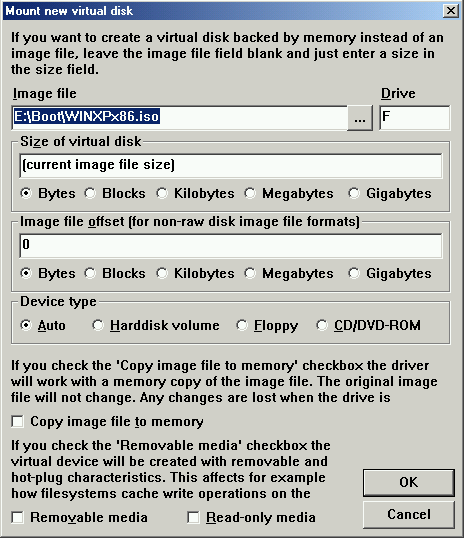
5. Указываем диск, на который будет установлен загрузчик и сама WinXP (обычно это один и тот же диск). Диск можно отформатировать нажав на кнопку «F» справа от строки ввода имени диска.
6. Смотрим, чтобы были все «зеленые галки» у раздела для загрузчика, т.е. стоял правильный код MBR (WinNT5.x или WinNT6.x), правильный код PBR (NTLDR), и раздел был загрузочным (первичным и активным). Если же где-то отсутствует «галка» (стоит «крест»), то используем BOOTICE. Исправляем всё что нужно в BOOTICE, и заново выбираем этот диск в WinNTSetup. Все «крестики» должны стать «галочками».
Примечание: как использовать BOOTICE писал в этой статье.

7. Ставим нужные «галочки» в настройках. Обычно этого не требуется, поэтому оставляем все как есть. Жмем кнопку «Установка«.
8. Появляется окно. Проверяем источник и приемник установки. Bootsect оставляем. Жмем ОК.
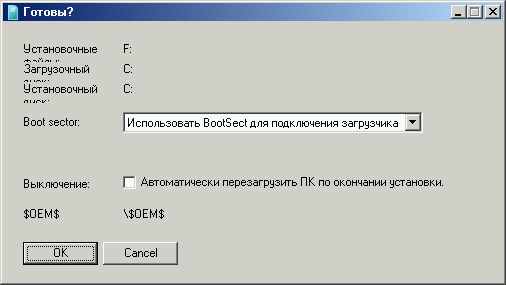


11. Закрываем WinNTSetup. Перезагружаемся и продолжаем установку. Флешку можно извлечь.
Источник
Загрузочная флешка с несколькими OS и программами на борту!
Продолжаю писать на тему, как создать загрузочную флешку. Но, сегодня не будут, рассмотрена очередная программа для этого дела, сегодня я расскажу, как создать загрузочную флешку используя Grub4DOS.
Я не буду особо глубоко рассказывать, что такое «Grub4DOS» В конце поста дам ссылку на Русскую документацию, на тот случай, если Вас заинтересует данный загрузчик, и Вы захотите изучить его.
Если Вам интересно тема сброса пароля на вход в Windows, как на 7, так и на XP или 8 прочитайте эту статью.
Теперь приступим к задуманным планам и создадим загрузочную флешку. На USB мы размести следующие вещи:
— Windows 7 – Для её установки.
— Windows 7 Lite – Пригодится, если вдруг, сбой основной системы.
— Ubuntu – Как для установки, так и для ознакомления без неё.
Для примера этого, хватит.
Как создать загрузочную флешку на основе Grub4DOS?
Первым делом Вам нужно скачать вот этот архив. Распакуйте содержимое куда угодно и следуйте дальнейшим действиям. Ещё, не забудьте отформатировать флешку, как предлагает Windows по умолчанию, то есть в FAT 32.
Для начала необходимо сделать флешку загрузочной. В папке «GRUB» запустите файл «grubinst_gui.exe» теперь нужно правильно выбрать нашу флешку.
Будьте внимательны. Если Вы выберете за место флэшки системный диск, то при следующем включении ПК, Вы будет приятно удивлены. Ваша Windows не загрузится.
Поэтому будьте внимательны, и прочитайте дальше то же внимательно. Отметьте пункт «Disk» теперь в выпадающем списке выбираем флешку.
Первый вариант выбора флэшки, быстрый! Ориентируйтесь по её размеру. В данном случае, моя флэшка под цифрой (2) так как, она на 4 гига, соответственно, 3820М больше похоже на неё. Под цифрой один (1) это системный диск, вот его выбирать не нужно. Под цифрой три (3) ещё одна флешка, но мне она не нужна для дальнейших действий.
Второй вариант выбора флэшки, надёжный! В скобках каждый диск отмечен как (HD0, HD1…) поэтому идём сюда и смотрим номер каждого устройства. « ПКМ по мой компьютер > управление компьютером > управление дисками».
Видим, что флэшка находится под «Диск 1» соответственно в программе нужно выбрать «HD1» как я и сделал. «Диск 2» это моя вторая флэшка, которая не нужна и «Диск 0» это мой HDD на котором находятся «C:\ D:\» и прочие.
Теперь вы точно сможете правильно определить флешку. Как только Вы это сделали, нажимаем кнопку «INSTAL» видим консоль.
Все хорошо, нажимаем «ENTER» консоль закроется, и продолжаем дальше.Теперь из папки USB перекиньте в корень Вашей флэшки следующие файлы.
Источник
Как установить Windows 10
Установка Windows XP с флешки
Установка Windows XP с флешки
Вот такие письма пришли и на них надо отвечать, к тому же на работе у нас произошёл интересный случай.

Купил у нас на фирме парень нетбук, специально без операционной системы, мол дешевле и на самом деле так. При оформлении покупки, намекнул, что он может заюзать в инете любую винду и заинсталить её с флехи и на любой комп. Для Вас дорогие друзья перевожу (скачать в интернете любую операционную систему и самостоятельно установить её). Забрал покупку и ушёл. Есть такие умельцы, ничего не говорю, вот флудить (разбрасываться словами) только не надо было.
Во вторых, есть у меня оригинальный образ Windows XP, но прежде чем его использовать, нужно обязательно интегрировать в него драйвера AHCI-контроллеров. В наше время на всех материнских платах, с контроллером жёстких дисков SATA II и SATA III (относится и к стационарным компьютерам, а так же ноутбукам), применена современная технология работы винчестеров AHCI. Придумана эта технология намного позже чем сама Windows XP, а это значит в оригинальном дистрибутиве XP специальных драйверов AHCI-контроллеров нет, такие драйвера есть только в Windows 7. При установке Windows XP на новый компьютер дело закончится синим экраном или инсталлятор XP не увидит жёсткий диск. Что делать?
Прежде чем пытаться установить Windows XP с флешки нужно:
Интеграция драйверов AHCI-контроллеров в сборку Windows XP
В первую очередь берём компакт-диск с Windows XP или может быть у вас образ Windows XP.
Создаём на рабочем столе папку и называем её Windows XP, затем все файлы с компакт-диска Windows XP, копируем в эту папку. Если у вас ISO образ Windows XP, открываем его с помощью бесплатной (для личного использования) программе DAEMON Tools Lite 4 и также копируем все файлы дистрибутива в папку под названием Windows XP. Всё, это сделали.

регистрируемся там, и скачиваем архив MassStor с драйверами всех самых распространённых AHCI-контроллеров: Intel, AMD, JMicron, Marvell, nForce, SiS и VIA. Если у вас операционная система 32-bit, что в большинстве случаев, скачиваем соответствующий пакет MassStor_x86_12.9.18.rar, если 64-bit, то другой MassStor_x64_12.9.18.rar. Скачали.


открывается окно проводника, в нём нужно указать папку с файлами Windows XP и нажать ОК.
Интеграция драйверов SATA происходит несколько секунд, жмём ОК.
Создание загрузочной флешки Windows XP



В проводнике вы должны указать заранее приготовленную папку с файлами дистрибутива Windows XP 32 бит.
Если у вас есть установочный диск с Windows XP 32, то откройте его и скопируйте все файлы содержащиеся внутри в какую-либо папку и обзовите её например Windows XP. Если у вас имеется ISO образ XP, откройте его к примеру в бесплатной (для личного использования) программе DAEMON Tools Lite 4 и также скопируйте все файлы дистрибутива Windows XP в папку.

Итак, папку с файлами Windows XP 32 бит указали, жмём ОК.
Принимаем лицензионное соглашение.
Нажимаем кнопку GO


и начинается первая фаза создания нашей мультизагрузочной флешки, которая заканчивается успешно.

ОК. Загрузочная Windows XP 32 бит готова.





Источник
Загрузчик Grub4Dos: как пользоваться?
Программа Grub4Dos является универсальным, очень мощным и гибким загрузчиком, созданным на основе GNU GRUB. Приложение облегчает работу с компьютером и позволяет использовать ресурсы ПК более эффективно.
Для чего необходима утилита Grub4Dos? Как пользоваться данным приложением? Каким образом настроить программу? В этой статье будет дан ответ на множество подобных вопросов.
Назначение программы
Многие пользователи вынуждены работать одновременно с 2-3 операционными системами. Каждая из них должна запускаться отдельно. Для того чтобы избежать необходимости постоянно менять компьютер во время работы, можно установить все необходимые операционные системы на один ПК. Не каждая ПЭВМ предоставляет подобную возможность. Для того чтобы пользователи получили шанс менять операционные системы во время включения компьютера, разработчики создали утилиту Grub4Dos.
С помощью данного программного продукта осуществляется настройка меню загрузки. Это дает пользователю возможность выбрать, какие процессы требуется запускать в то или иное время. Данная функция не является единственным назначением приложения. Загрузчик Grub4Dos имеет множество иных полезных опций.
Возможности программы
Чтобы получить верное представление о назначении утилиты, необходимо разобраться, с какими задачами может справиться приложение. Программа выполняет функции менеджера загрузки операционной системы, эмулятора установочных дисков, платформы для настройки собственного интерфейса и программирования системных компонентов запуска в Windows.
Для начала работы с приложением необходимо установить его на компьютер. Данное мероприятие требует подготовки. Принятые меры позволят избежать множества проблем при работе с утилитой. Какие задачи нужно выполнить, чтобы осуществить запуск Grub4Dos?

Подготовка к установке
Для начала следует найти и скачать архив с утилитой. Стоит заметить, что при работе с программой на Windows 7 необходимо загрузить дополнительно приложение BCDEdit. С помощью этой утилиты в системные настройки добавляется мультизагрузочная Grub4Dos. Данная программа не распознается ОС. Без утилиты BCDEdit приложение не запускается поверх стандартного загрузчика.
Стоит отметить особенность, касающуюся распространения установщика программы. Нужно ли скачивать инсталлятор? Специалисты не советуют делать этого. Утилита распространяется в виде архива. Его следует распаковать и настроить.
Установка Grub4Dos
Перед началом инсталляции рекомендуется удалить все ненужные файлы на диске. Далее следует распаковать архив и запустить установщик приложения. После этого необходимо выбрать HDD, на который будет инсталлирована программа. Затем требуется кликнуть по кнопке «извлечь».
На рабочий стол будет выброшен ярлык программы. Одновременно с этим на выбранном пользователем носителе появятся распакованные файлы загрузчика. В открывшемся окне программы необходимо выбрать жесткий диск и кликнуть по ссылке Install. Далее нужно нажать на кнопку Enter.
Не рекомендуется устанавливать программу на жесткий диск, не имея опыта работы с загрузчиком. Пользователю необходимо знать, как осуществляется редактирование конфигурационного файла menu.lst. Найти информацию об этом можно в любом учебнике по программированию. В файле menu.lst разработчики указали пункты меню для загрузки ОС с первого раздела HDD. Если операционная система установлена в ином месте, то пользователь может столкнуться с определенными трудностями.

Grub4Dos: как пользоваться программой
После установки пользователь может начать работу с приложением. Для начала следует включить ПК. При каждом запуске основной ОС будет появляться специальное меню, в котором нужно выбрать операционную систему для загрузки. Некоторые пользователи считают, что после установки настроить приложение будет легко.
Однако нет ни одной оригинальной версии программы, к которой бы была приложена справка, описывающая все возможности Grub4DOS. Как пользоваться утилитой без инструкции? Остается лишь экспериментировать. Подобные опыты нередко заканчиваются плачевно. Так как Grub4DOS является редактором загрузочного слоя ОС, проблема может быть довольно сложной.
Для начала следует выяснить все необходимые сведения о работе приложения. Опытные пользователи могут дать дельные советы. К видоизмененной версии Grub4DOS Installer 1.1 прилагается справка на русском языке.
Настройка интерфейса
Приложение реагирует лишь на программируемые команды. На начальном этапе пользователю потребуются некоторые из них. Настройка интерфейса осуществляется с помощью файла menu.lst. Он находится в архиве с утилитой. Используя любой текстовый редактор, можно открыть необходимый файл и внести в него изменения.
По умолчанию в нем прописаны несколько команд. Параметр default применяется для запуска процесса автоматического выбора при долгом ожидании. Если пользователь никак не может отметить нужную строчку в меню, то будет загружен тот пункт, который указан напротив данного параметра. Команда timeout позволяет настроить период ожидания выбора владельца компьютера. С помощью параметра color задается цветовая гамма фона основного меню Grub4Dos.
Другие команды из списка позволяют настроить внешний вид утилиты. Напротив программного элемента foreground указывается цвет всего текста. Параметр splash image задает картинку, которая будет отображаться на заднем плане. С помощью команды background можно выбрать цвет фона меню.
Ввод дополнительных команд
Как можно было заметить, для работы с приложением пользователю необходимо знать основы программирования. Нужно разбираться в значении вводимых параметров. Для того чтобы подробнее изучить данный вопрос, рекомендуется приобрести учебник по программированию. Стоит отметить, что пользователь может добавить дополнительные команды для выполнения приложением во время загрузки оболочки ОС. Данную опцию используют только профессиональные программисты.
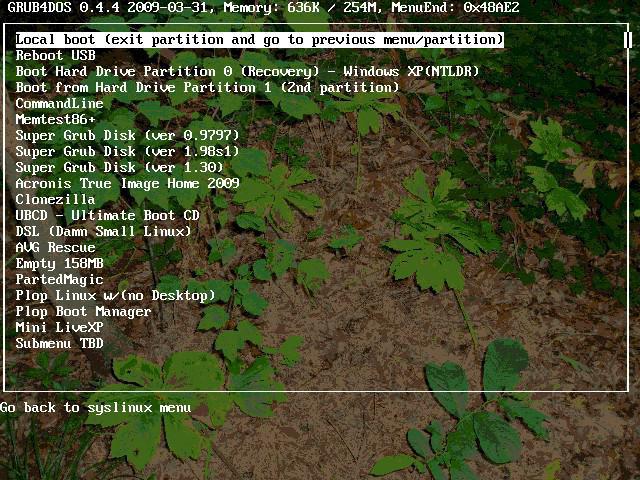
Создание загрузочного носителя
Для удобства работы с приложением можно установить Grub4Dos на флешку. Это позволит пользователю всегда иметь утилиту под рукой и применять ее при необходимости.
Для создания внешнего загрузочного носителя рекомендуется обратить внимание на видоизмененную версию приложения Grub4DOS Installer 1.1. Она отличается тем, что разработана с учетом последующей установки на флешку. Данная версия русифицирована. Это означает, что работать с Grub4Dos menu намного легче.
Для чего нужен загрузочный носитель? Уникальная структура приложения предоставляет возможность хранить на флешке одновременно несколько ОС. В процессе переустановки Windows пользователь сам выбирает, какую операционную систему требуется загрузить. Теперь нет необходимости хранить диски с ОС.
Подготовка к установке на флешку
Для начала нужно включить в BIOS опцию автоматического распознавания внешних загрузочных носителей. Для того чтобы выполнить данную задачу, требуется открыть меню. Здесь следует выбрать строчку hard disk priority. На второе место необходимо установить загрузочный USB-накопитель.
Затем требуется форматировать флешку. Для этого следует нажать на кнопки WIN+E и зайти в раздел «Мой компьютер». В перечне дисков нужно найти USB-накопитель. Потом необходимо открыть контекстное меню с помощью правой кнопки мыши.
Далее следует выбрать строчку «Форматировать в системе FAT32» и убрать отметку с пункта «Очистка оглавления». После этого можно кликнуть по кнопке «Начать». Предварительно рекомендуется скопировать все нужные файлы на диск.
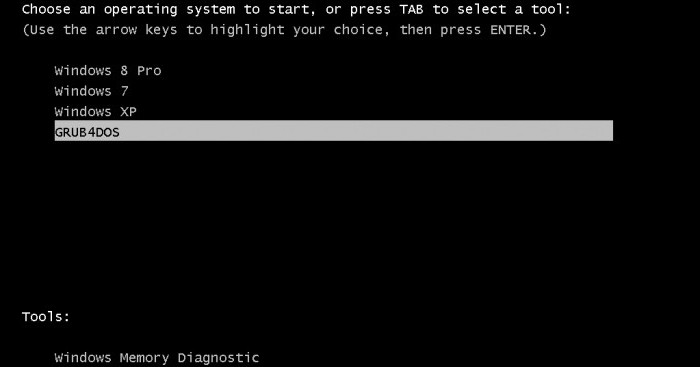
Установка программы на флешку
Далее следует скачать и запустить инсталлятор Grub4Dos. Как пользоваться им? Для начала необходимо выбрать с помощью кнопки «Обзор» флешку, на которую будет установлено приложение. Затем требуется кликнуть по кнопке «Извлечь». Файлы будут распакованы на флешку.
После этого приложение запустится само. В открывшемся окне утилиты нужно отметить USB-накопитель. Если пользователь неверно выберет диск, то система не загрузится. Чтобы не ошибиться, рекомендуется зажать комбинацию клавиш WIN+R и ввести команду diskmgmt.msc. В нижней части появившегося окна можно посмотреть номер флешки.
Далее нужно кликнуть по кнопке Install. После нажатия на клавишу Enter установка Grub4Dos будет успешно завершена. Пользователь может осуществить настройку по своему усмотрению. Чтобы приложение запускалось нормально, флешку нужно вставить в USB-разъем перед включением ПК. Утилита работает по той же схеме, что и на компьютере.
Установка темы оформления
При попытке загрузить программу с флешки можно увидеть черную консоль с непонятными символами. Если конфигурационный файл menu.lst был изменен пользователем, то он будет в кодировке UTF-8. Для того чтобы программа могла распознать данный формат, необходимо добавить тему оформления. Пользователю нужно скопировать файл theme_win на флешку. Далее следует открыть menu.lst и ввести код: gfxmenu/theme_win.
Что делать, если тема будет храниться не в корне диска, а в другом месте? Тогда в данной команде необходимо прописать название папки, например: gfxmenu/files/theme_win. Стоит обратить внимание на то, что черта не вводится в обычном стиле C:\.
Добавление подменю
Опытные пользователи могут создать файл menu.lst самостоятельно. Для удобства работы рекомендуется добавить подменю. Данный конфигурационный файл загружается с помощью команды configfile. В нем создается точка возврата в основное меню. Сам файл имеет название menu_win.lst.

Добавление дистрибутивов Windows XP
При работе можно использовать утилиту WinSetupFromUSB 1.0 beta 7. С помощью данного приложения необходимо сделать вторую флешку загрузочной. Предварительно нужно распаковать образы ОС XP. Далее требуется открыть программу. Затем следует отметить в приложении вторую флешку и распакованный образ.
После нажатия на кнопку Go программа выдаст сообщение о том, что задача выполнена. То же самое нужно проделать с другими распакованными дистрибутивами. При этом флешку форматировать не стоит. Далее необходимо перенести папку c файлами программы на первый USB-накопитель и прописать дистрибутивы в menu.lst. Впоследствии с помощью Grub4Dos Windows XP будет загружена с флешки.
Добавление консоли восстановления Windows XP на загрузочный носитель
Для начала нужно создать образ ОС. Можно загрузить в CD-ROM готовый диск. В консоли необходимо ввести команду: e:\i386\winnt32.exe/cmdcons. После этого первый этап установки можно считать завершенным.
В корне жесткого диска появится папка cmdcons. Требуется копировать ее на флешку. Одновременно нужно прописать загрузку консоли в конфигурационном файле меню. Если данный элемент на жестком диске не нужен, то следует удалить папку cmdcons и программный элемент cmldr. Строку загрузки консоли в boot.ini рекомендуется стереть.
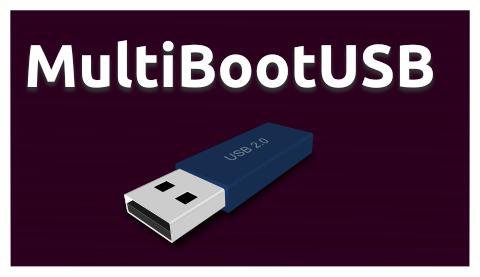
Добавление дистрибутива Windows 7/8
Для выполнения данной задачи можно просто копировать образ ОС в корень флешки. Там появится загрузочный файл BOOTMGR. Его следует прописать в меню. Если появляется ошибка, то это означает, что образ ОС был разбит на части. Для дефрагментации необходимо использовать программу WinContig.
При загрузке ОС программой Grub4Dos установка Windows внезапно прервется. Во время настройки языка всплывет окно с сообщением об ошибке. Будет отображена информация о том, что CD-ROM не удается найти. В данном случае требуется загрузить виртуальный драйвер и установить его с помощью командной строки. Чтобы избежать проблем, можно открыть образ ОС в приложении UltraISO.
Далее следует распаковать файлы на флешку. Затем нужно прописать загрузчик BOOTMGR в меню. После этого необходимо попытаться установить операционную систему. С помощью Grub4Dos Windows 7 загружается с флешки. Для тестирования загрузочного носителя можно использовать утилиту MobaLiveUSB.
Добавление консоли восстановления Windows 7/8 на флешку
Для начала необходимо осуществить загрузку ОС. Чистый диск следует вставить в RW привод. Затем нужно открыть в панели управления раздел «Архивация и восстановление». Далее требуется создать загрузочный диск. Следующим шагом является создание образа.
Данную задачу можно выполнить с помощью утилиты UltraISO. Диск выбрасывать не стоит, он может еще когда-нибудь пригодиться. Далее образ загружается на флешку по стандартной схеме.
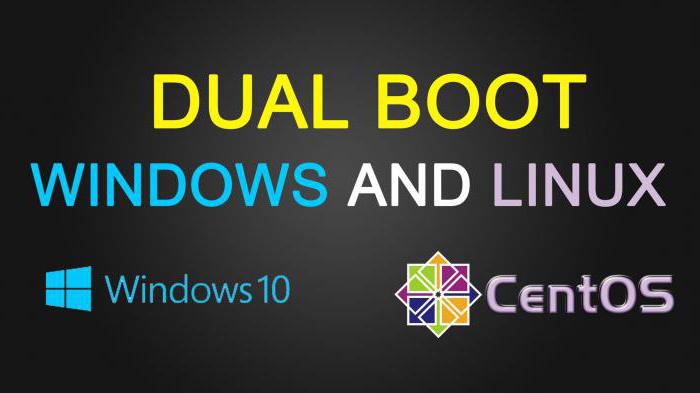
Добавление образа CD-DVD диска
Во время выполнения процесса выдергивать флешку крайне нежелательно. Образ не должен быть фрагментирован. При необходимости пользователь должен исправить ошибку с помощью утилиты WinContig. Если оперативная память позволяет, то можно скопировать образ. Тогда не придется создавать проекцию на него.
Фрагментированный образ обязательно скопируется в память. Данный вариант более универсальный. Этот способ подходит для загрузки образов Acronis и Windows PE.
Добавление образа дискеты
Для этого необходимо копировать файл на USB-накопитель и прописать его в меню. Здесь же нужно указать расположение образа.
Стоит ли пользоваться приложением?
Рекомендуется акцентировать внимание на последней версии утилиты. В Grub4DOS пользователям доступна возможность расширения программной оболочки и внесения правок. Это позволяет сделать приложение эффективнее и расширить его функционал.
В Сети можно найти множество утилит, имеющих простую систему установки и настройки. Однако ни один из данных программных продуктов не сможет справиться с задачами, которые с легкостью выполняет Grub4DOS. В аналогичных приложениях нет столь широкого и свободного функционала. Не стоит выбирать утилиты, которые обладают упрощенным интерфейсом и минимумом полезных опций.
Источник
Приветствую!
Grub4Dos является весьма гибким и эффективным загрузчиком, причём самых разных операционных систем, их установочных дистрибутивов и т.п.
Однако чтобы указать Grub4Dos, что именно требуется загрузить, необходимо сформировать специальный файл меню. О нём и пойдёт речь в данном материале.
Файл Grub4dos menu носит имя menu.lst и располагается зачастую в той же директории, где и сам загрузчик. Формат данного файла текстовый, а кодировка UTF-8. Исключая случаи, когда необходимо выводить русскоязычные пункты меню, в этом случае кодировка иная. В самом файле располагаются команды, вписанные блоками в несколько строк подряд, запускающие и передающие те или иные команды непосредственно загрузчику Grub4dos.
Grub4dos menu –загрузочные команды
Наиболее распространённые команды для Grub4dos вы можете подчеркнуть из описываемого файла, который находится в папке sample дистрибутива загрузчика. Как скачать сам дистрибутив Груб4Дос – описывается в соответствующей статье.
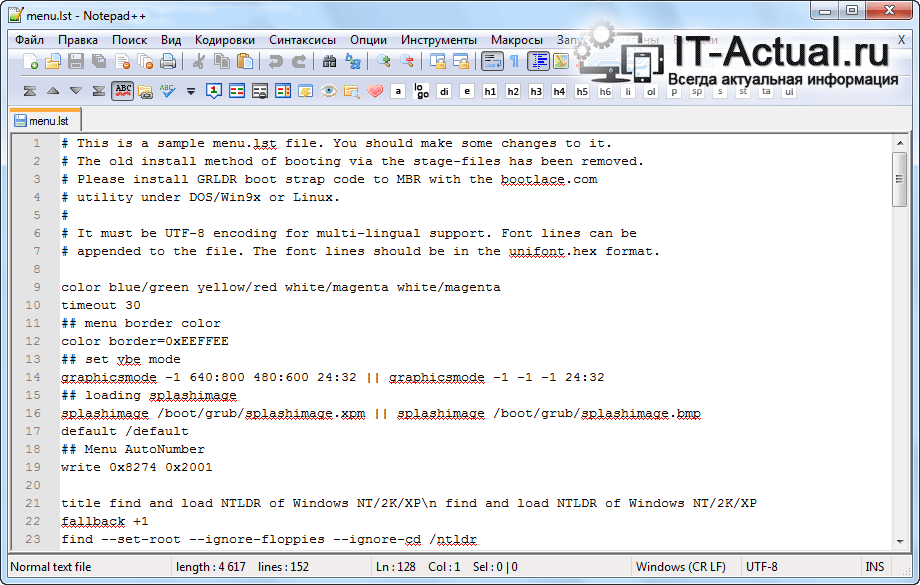
Там представлено довольно много команд, давайте рассмотрим наиболее типовые, что вам могут пригодиться.
title 0PE LiveISO
find —set-root —ignore-floppies —ignore-cd /0PE.ISO
map /0PE.ISO (0xff)
map —hook
chainloader (0xff)
savedefault —wait=2
Приведённая команда работает следующим образом: в оперативную память загружается некий образ 0PE.ISO, что располагается в корне носителя, где и сам загрузчик Grub4dos, и уже с него происходит дальнейшая загрузка (при наличии загрузочной области).
Данная команда является весьма универсальной, потому то добрая половина примеров приведена с этой командой, изменён лишь title – данный заголовок выводится в загрузочном меню Grub4dos, дабы можно было легко сориентироваться, что именно загружать, и соответственно указан другой ISO образ (обратите внимание, в команде он указывается в двух местах).
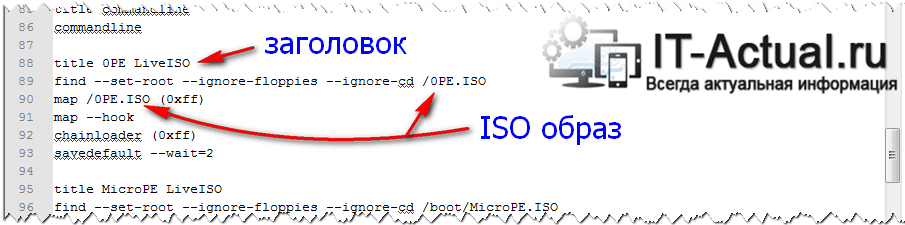
Т.е. если вы укажете таким же образом установочный образ Windows 7, 8 (8.1), 10, то он будет загружен и с него будет произведена установка ОС.
Таким же образом может быть загружен любой другой загрузочный ISO образ, на котором могут располагаться диагностические утилиты, к примеру, Memtest86+, Victoria и т.д.
Необходимо сказать о нескольких нюансах:
- Grub4dos полностью подгружает ISO образ в оперативную память. И если размер ISO образа больше физически располагаемой оперативной памяти компьютера, то процесс не будет завершён успешно.
- Попытка загрузки установочного ISO образа весьма устаревшей (официальная поддержка прекращена 8 Апреля 2014 года) операционной системы Windows XP не увенчается успехом. Установить Windows XP с использованием загрузчика Grub4dos можно, но для этого необходимо будет предварительно подготовить образ и использовать иные команды загрузчика.
Из других полезных команд можно ответить:
title find and load NTLDR of Windows NT/2K/XP\n find and load NTLDR of Windows NT/2K/XP fallback +1
find —set-root —ignore-floppies —ignore-cd /ntldr
map () (hd0)
map (hd0) ()
map —rehook
find —set-root —ignore-floppies —ignore-cd /ntldr
chainloader /ntldr
savedefault —wait=2
Данная команда осуществляет поиск и загрузку установленной на компьютер операционной системы Windows NT, 2000, XP. Ныне данные системы можно встретить не часто, в основном на старых компьютерах.
#iftitle only show when command in [] returns true
# set a variable named bootmgr where /bootmgr is found.
iftitle [find —set-root —devices=h /bootmgr && call set bootmgr=%@root^%] load BOOTMGR of Windows VISTA/WIN7/WIN2008 on %bootmgr% fallback +1
chainloader %bootmgr%/bootmgr
savedefault —wait=2
А вот актуальная команда, она делает ровно тоже, что и предыдущая, но уже в случае обнаружения на компьютере Windows Vista, 7, 8 (8.1), 10. Причём команда составлена таким образом, что при отсутствии какой-либо ОС семейства Windows, данный пункт не будет показан вовсе в Grub4dos menu.
title reboot (重启)
reboot
title halt (关机)
halt
А вот и две простые, но не менее нужные команды – перезагрузка компьютера и выключение оного через меню.
Также в файле представлены примеры, позволяющие загрузить ОС Linux и различных сборок на её основе.
